红蜻蜓抓图精灵(RdfSnap)3.14.2202 正式版

软件大小:3.47MB
应用平台:WinAll
软件授权:绿色版
软件类别:图像捕捉
软件等级:
更新时间:2022-05-05
下载次数:4526
软件语言:简体中文
- EV录屏 5.1.5 12-01
- 转易侠扫描王 3.0.0.2 官方版 09-26
- HyperSnap2021 官方版 10-30
- 浩辰云图电脑版(CAD看图软件) 7.7 11-08
- 福昕PDF编辑器Foxit PDF Editor 12.0.223.12678 06-05
- 软件介绍
- 软件截图
- 下载地址
- 相关专题
- 相关阅读
- 网友评论
红蜻蜓抓图精灵(RdfSnap)正式版
红蜻蜓抓图精灵(RdfSnap)正式版是款比较专业的屏幕捕捉工具。红蜻蜓抓图精灵中用户可以设置定时自动捕捉整个屏幕(支持多显示器屏幕捕捉)/活动窗口/指定区域,捕捉后能够按设定格式自动保存截图文件。红蜻蜓抓图精灵(RdfSnap)可以让您得心应手地捕捉到需要的屏幕截图。PC下载网提供红蜻蜓抓图精灵(RdfSnap)软件的下载服务,欢迎大家前来下载使用!
-
5.62.05 官方版查看
-
1.0 官方版查看
-
1.62 官方版查看
-
2.0.0 官方版查看
-
1.0 官方版查看
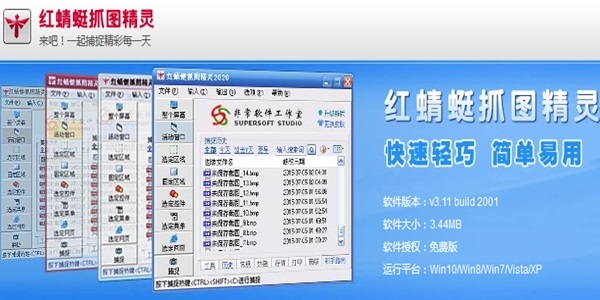
红蜻蜓抓图精灵(RdfSnap)软件功能
1.在捕捉预览窗口/图像编辑窗口中新增加[编辑]->[描边]功能。
2.在[选定网页]捕捉功能中新增加对360安全浏览器(360SE)的支持,可以对360安全浏览器(360SE)中显示的长网页进行滚屏捕捉。
3.主窗口[历史]选项卡捕捉历史列表中新增加ToolTipText功能(仅支持详细信息视图),用户可以方便地获悉图像文件的完整路径信息。
4.主窗口[历史]选项卡捕捉历史列表上下文菜单中新增加[打开所在的文件夹]菜单项,方便用户在资源管理器中定位指定的图像文件。
5.主窗口[历史]选项卡捕捉历史列表上下文菜单中新增加[删除]菜单项,方便用户直接从捕捉历史列表中删除选定的图像文件。
6.对捕捉预览窗口/图像编辑窗口的图像编辑区域相对位置及背底色进行调整,以获得更好的图像编辑体验。
7.修改软件界面中部分Frame的标题颜色,视觉效果更清晰。
8.修正“在Vista和Windows7系统环境下,进行清空捕捉历史操作,可能发生文件系统错误”的bug。
9.修正“退出并重新启动红蜻蜓抓图精灵后,主窗口[高级]选项卡中‘水印设置->时间水印->时间戳类型’选项未记忆先前选定项”的bug。
10.修正“当用户设定捕捉图像后不显示预览窗口时,无法正确生成捕捉历史”的bug。
11.其它细微修改。
红蜻蜓抓图精灵(RdfSnap)软件特色
1、具有多种捕捉方式,分别是整个屏幕、活动窗口、选定区域、固定区域、选定控件、选定菜单、选定网页;
2、具有多种输出方式,分别是文件、剪贴板、画图、打印机;
3、定时自动截图功能,借助软件实用工具中的定时任务助手工具,用户可以设置定时自动捕捉整个屏幕(支持多显示器屏幕捕捉)/活动窗口,捕捉后能够按设定格式自动保存截图文件,实现无人值守情况下的自动化屏幕截图;
4、捕捉历史功能,在主窗口中提供捕捉历史选项。显示捕捉图像文件的历史列表,捕捉历史划分为全部、今天、过去7天、更早等4个时间段,方便用户根据时间对历史截图文件进行查看、编辑、管理,同时捕捉历史具有搜索功能,可以根据输入的搜索词对捕捉历史进行快速搜索。
红蜻蜓抓图精灵(RdfSnap)安装步骤
1、在PC下载网将红蜻蜓抓图精灵(RdfSnap)下载下来,并解压到当前文件夹中,点击其中的RdfSnap311_2001_Setup.exe应用程序,进入许可协议界面,我们接着我接受。

2、选择软件安装位置界面,PC下载网小编建议用户们安装在D盘中,选择好安装位置点击下一步。
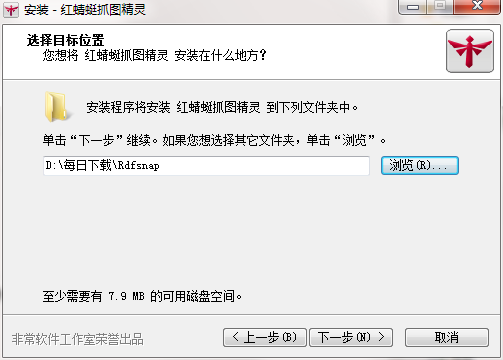
3、红蜻蜓抓图精灵(RdfSnap)安装结束,点击完成即可。
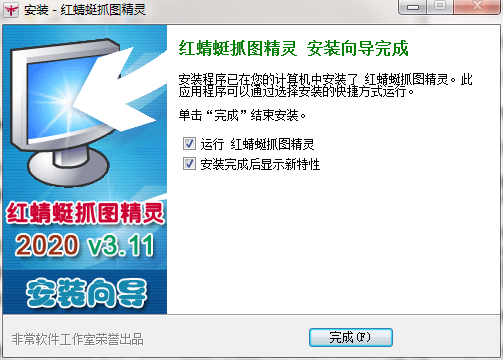
红蜻蜓抓图精灵(RdfSnap)使用说明
打开软件,在主界面的左边有很多选项可以选择,我们常用的是选定区域,我这里选择选定区域。
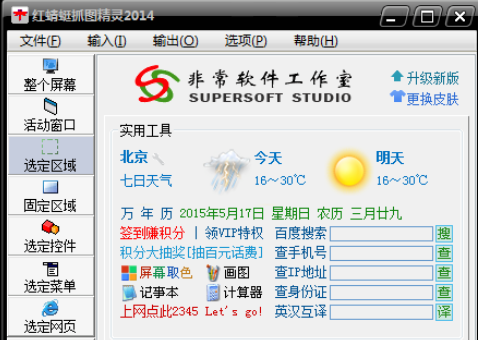
经常会出现升级的信息,这个我们不予理睬就可以了。

在菜单栏的选项里面选择捕捉热键,设置对应的快捷键,在红蜻蜓抓图精灵没有退出的情况下使用对应的快捷键,然后选中对应的区域就可以截图了。
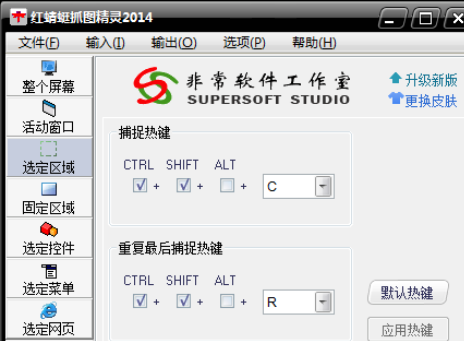
红蜻蜓抓图精灵(RdfSnap)常见问题
问:如何卸载红蜻蜓抓图精灵(RdfSnap)?
答:方法一:安装并打开电脑管家软件,选择进入软件管理选项,点击卸载选项,在列表中找到红蜻蜓抓图精灵(RdfSnap),点击卸载即可
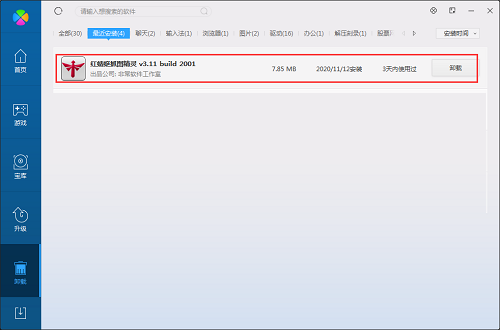
方法二:安装并打开360软件管家,在卸载选项的列表中找到红蜻蜓抓图精灵(RdfSnap),点击卸载即可
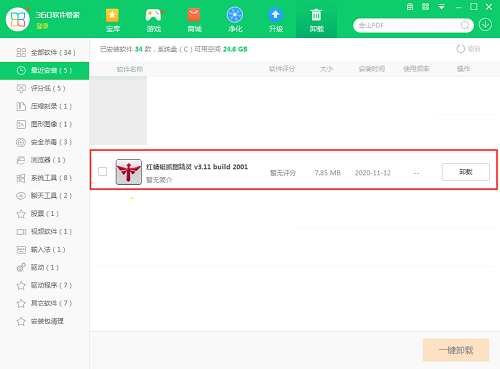
同类软件对比
jpg截图工具官方版是一款好用的截图工具。jpg截图工具最新版界面简洁,操作简便,直接按[截图]按钮进行截图,按完后,仅需单击一下要截的图的起始点,然后移动鼠标到终点,再单击一下即可弹出另存为对话框,输入名称与地址后按[保存]按钮即完成保存所截的图片(JPG格式)。jpg截图工具官方版截取后的图片可保存为JPG格式。
截图大师最新版是一款好用的截图软件。截图大师官方版支持截图后贴图展示,用户可以即时置顶显示截图,软件可以选择F1或其他按钮为截图快捷键,然后就可以享受复制、保存、置顶截图的强大功能。截图大师最新版界面简洁,操作简便,用户可以根据自己的需要使用这款截图软件。
红蜻蜓抓图精灵(RdfSnap)更新日志
1.针对Win10操作系统,在捕捉预览窗口->[工具]->[设置墙纸]中新增一种墙纸放置类型“跨区”。
2.修正“某些情况下,部分热键未按预期发挥作用”的bug。
3.修正“在Win10电脑上使用红蜻蜓抓图精灵设置墙纸后,某些情况下墙纸还原菜单会不可用”的bug。
4.修正“主窗口热键选项页中,部分控件状态栏提示信息有误”的bug。
5.修正“某些情况下,定时任务助手工具中部分标签文本显示不完整”的bug。
6.其它细微修改
特别说明:
您好,您即将使用的软件为辅助类工具,可能会被各大杀毒软件进行拦截和查杀,该软件可能存在使用风险,请注意规避,如果您想继续使用建议关闭各种杀毒软件后使用。
附软件包解压密码:www.pcsoft.com.cn
PCSOFT小编推荐:
红蜻蜓抓图精灵中用户可以设置定时自动捕捉整个屏幕(支持多显示器屏幕捕捉)/活动窗口/指定区域,捕捉后能够按设定格式自动保存截图文件。让您能够轻松找到想要的功能,快来下载吧。
红蜻蜓抓图精灵(RdfSnap)相关专题
查看更多>>- 评论




 抖音电脑版
抖音电脑版
 百度一下
百度一下
 QQ浏览器
QQ浏览器
 360浏览器
360浏览器
 Flash中心
Flash中心
 鲁大师
鲁大师
 驱动精灵
驱动精灵
 photoshop cs6
photoshop cs6
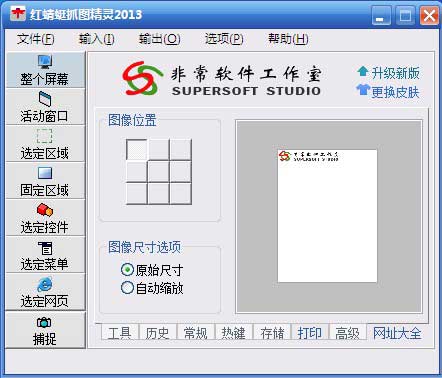













 AutoCAD2010
AutoCAD2010
 Macromedia Flash 8
Macromedia Flash 8
 草图大师(SketchUp)
草图大师(SketchUp)
 美间软装软件
美间软装软件
 转转大师GIF制作软件
转转大师GIF制作软件
 浩辰CAD
浩辰CAD
 MindMapper2021
MindMapper2021
 Xmind(思维导图)
Xmind(思维导图)
 Adobe Photoshop
Adobe Photoshop
 证照之星
证照之星
 CorelDraw2021
CorelDraw2021
 overture
overture
 Sony Vegas
Sony Vegas
 会声会影x3
会声会影x3
 Imagenomic Portraiture
Imagenomic Portraiture
 Adobe Photoshop Elements 2020
Adobe Photoshop Elements 2020
 nicelabel pro(标签设计软件)
nicelabel pro(标签设计软件)
 硕思闪客精灵
硕思闪客精灵
































